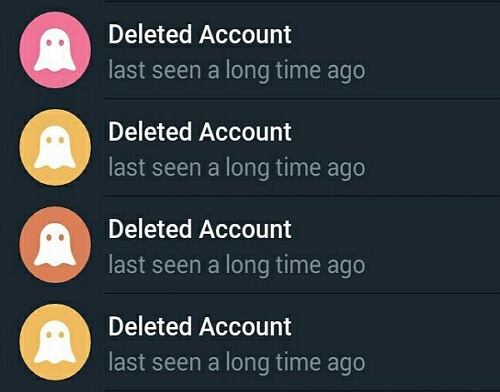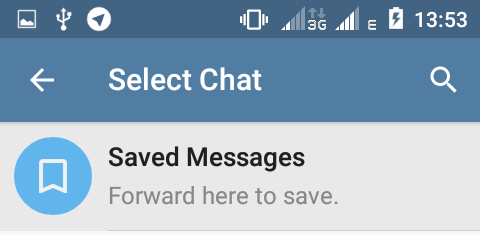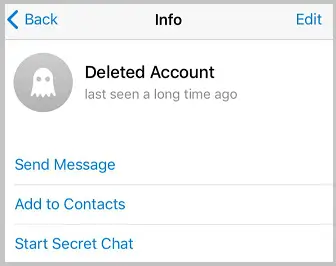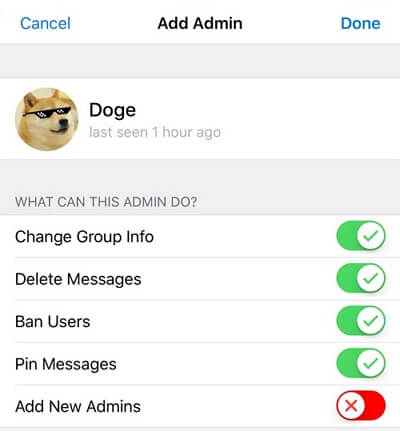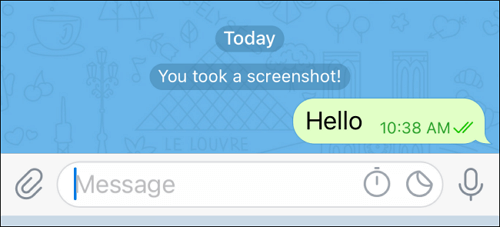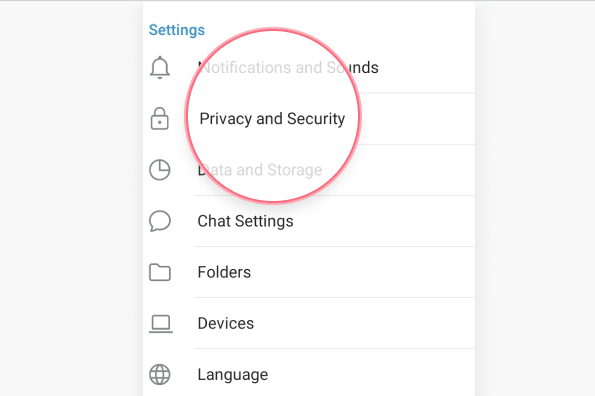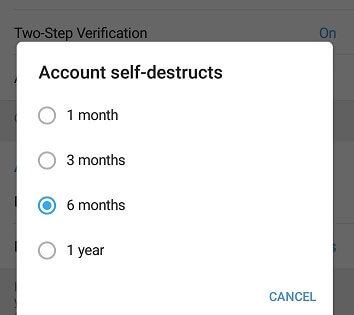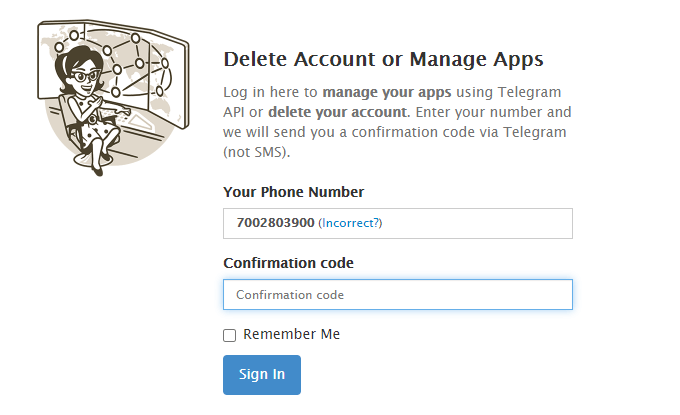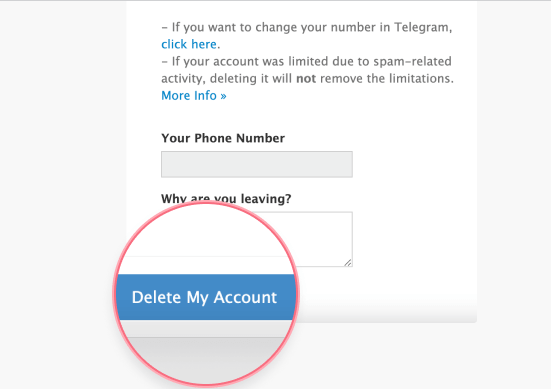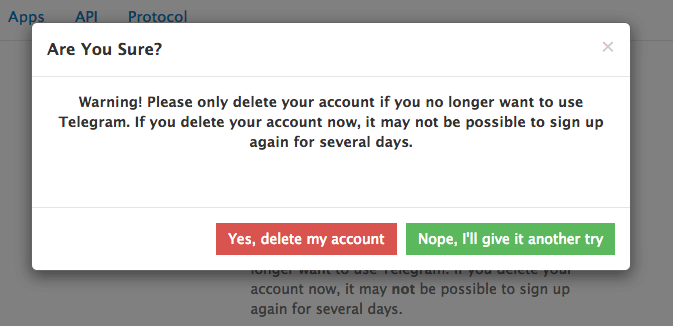【2024全新】刪除 Telegram 帳號
Telegram 是一款正在崛起的免費跨平台即時通訊應用程式。它每月約有 5 億用戶,並且還在持續成長。該應用程式非常重視隱私和加密。也因為如此,越來越重視隱私的 WhatsApp 和 Facebook Messenger 用戶紛紛湧入 Telegram。
然而,由於 Telegram 的獨特功能,一些用戶在使用訊息應用程式時遇到了新的特定問題。注册 Telegram 和下载 Telegram 都很容易,因此本文將解釋看似已刪除 Telegram 帳號加入 Telegram 的現象,並介紹如何在 Telegram 刪除账号。
第 1 部分:已刪除的 Telegram 帳號已加入 Telegram?
用戶遇到的奇怪現象之一是,他們嘗試向用戶發送訊息或在 Telegram 上接收訊息,卻發現對方用戶的名字是“已刪除帳戶”,圖片是幽靈圖示。更重要的是,當他們點擊訊息時,他們會看到「用戶已加入電報」。這沒有任何意義,因為它看起來像是一個已刪除的帳戶加入了 Telegram。一切都顯得撲朔迷離,難以解決。然而,對於這個奇怪的問題是有解釋的。
導致它看起來像是加入 Telegram 的已刪除帳戶的第一個原因是用戶可能只是刪除了他們的 Telegram 帳戶。刪除後,Telegram 上的帳戶名稱會自動變更為“已刪除帳戶”,並且其圖示會變更為幽靈。
導致已刪除帳戶加入 Telegram 問題的第二個原因是帳戶不活動。如果 Telegram 帳戶在 6 個月內未處於活動狀態,則該 Telegram 帳戶將停用,並且與該帳戶相關的所有資料將從 Telegram 伺服器中刪除。如果您在 Telegram 群組中看到“已刪除帳戶”,則該帳戶可能已被 Telegram 團隊停用,因為他們發送了垃圾郵件或發布了違反 Telegram 公共群組服務條款的訊息。
如果您刪除與已刪除帳號的聊天記錄,該聊天記錄將會永久刪除。如果您將訊息轉發到“已儲存的訊息”,您仍然可以存取它們。但事實上,刪除的 Telegram 帳戶永遠無法再次加入 Telegram,這意味著即使用戶使用相同的電話號碼重新加入 Telegram,您也無法繼續與該用戶聊天。如果用戶重新加入,將獲得一個新的用戶 ID 號,並且他們的新帳戶不會以任何方式連接到舊帳戶。
您還應該注意,你只能根據聊天內容來辨識已刪除的 Telegram 帳戶屬於誰,。
第 2 部分:如何知道有人刪除了 Telegram 帳戶?
有幾種不同的方法可以判斷某人是否已刪除其 Telegram 帳戶。
首先,如上所述,如果某人刪除了 Telegram 帳戶,那麼他的個人資料圖片和使用者名稱將會更改。他們的個人資料圖片將變為幽靈圖標,用戶名將在 Telegram 上變為「已刪除帳戶」。
如果刪除的 Telegram 帳戶是您參與的群組聊天的管理員,那麼您可以透過查看該群組聊天來找出答案。即使管理員刪除了他的 Telegram 帳戶,他創建的群組也不會被刪除。相反,該群組將沒有管理員,其他成員d都能夠管理該群組。這些成員必須選擇一個新的管理員來擔任管理員空缺。
您也可以嘗試向該用戶發送訊息以進行檢查。如果您無法向他發送任何訊息,那麼他可能已經刪除了他的 Telegram 帳戶。在這種情況下,您可以繼續從另一個 Telegram 帳戶向該用戶發送另一個訊息。如果這次,您發送的訊息顯示雙勾(已發送的標誌),那麼真正的問題是您已被該用戶阻止,而不是他的 Telegram 帳戶被刪除。如果即使從另一個 Telegram 帳戶仍然無法發送訊息,則用戶已刪除其 Telegram 帳戶或 Telegram 因不活動而自毀了該帳戶。
如何刪除 Telegram 帳號?
1. Telegram 帳號會自動刪除嗎?
預設情況下,Telegram 會在 6 個月不活動後刪除帳戶,以節省伺服器空間。這意味著,如果您 6 個月沒有登入或使用 Telegram 帳戶,該帳戶將自動刪除。
但是,您可以透過調整不活動時段來延遲 Telegram 的刪除帳戶功能,之後您的 Telegram 帳戶將會自動刪除。刪除期限有1個月、3個月、6個月、1年。您應該選擇最適合您的需求和偏好的時間段。為此,請按照下列步驟操作:
- 前往Telegram 的「設定」部分,然後選擇「隱私與安全」。
- 在「刪除我的帳戶」下,點擊「如果離開」並調整在 Telegram 自動刪除帳戶之前該帳戶將保持非活動狀態的時間。
2. 如何刪除 Telegram 帳號?
如果您想要刪除 Telegram 帳戶,可以在 Telegram 網站上執行此操作。如果您不信任 Telegram 的自動刪除功能,手動刪除 Telegram 帳戶會很有用。檢查以下步驟來執行此操作:
- 前往帳戶停用頁面 (最好透過桌面瀏覽器)。
- 系統會要求您輸入電話號碼和區號;完成後,按一下“下一步”。
- 然後,您將在裝置上的 Telegram 應用程式上收到確認碼。在瀏覽器中輸入代碼並點擊“登入”。
- 然後您將導航到您的 Telegram Core 頁面,點擊刪除帳戶並選擇刪除我的帳戶。
- 現在您將看到一個彈出窗口,其中包含選項是,刪除我的帳戶。點擊它即可完成刪除您的 Telegram 帳戶。
3. 當您刪除 Telegram 帳號時會發生什麼事?
當您刪除 Telegram 帳戶時,您帳戶的所有資料將從 Telegram 伺服器中刪除。您的訊息、群組和聯絡人都將被刪除。
Telegram 帳號刪除是完全不可逆的。即使您使用相同的號碼重新登錄,您也會顯示為新用戶。此外,您在幾天內也將無法使用與已刪除的 Telegram 帳戶關聯的電話號碼建立新的 Telegram 帳戶。
第 4 部分:如何在 Telegram 帳號刪除後恢復數據
Telegram 帳戶刪除後恢復資料可能具有挑戰性,因為刪除您的帳戶通常會導致您的訊息和相關資料從 Telegram 伺服器中永久刪除。但是,如果您之前備份過數據,則可能可以恢復其中的部分數據。您可以嘗試以下幾種可能的方法。
1方法一:透過備份恢復 Telegram 帳戶
步驟 1 重新安裝 Telegram: 從官方應用程式商店下載並在您的裝置上重新安裝 Telegram 應用程式。
步驟 2 驗證: 啟動 Telegram 應用程式並輸入您的電話號碼以接收驗證碼。輸入代碼以驗證您的帳戶。
步驟 3 從備份還原: 在設定過程中,Telegram 會檢查您的帳戶是否有可用的備份。如果找到備份,系統將提示您恢復它,請依照螢幕上的指示恢復資料。
請注意,此方法的使用需要 Telegram 備份功能正常使用。如果您沒有建立備份或備份不可用,則此方法可能無法運作。
2方法2:無需備份即可恢復 Telegram 數據
如果您沒有備份 Telegram 數據,第三方資料復原軟體可以救您一命!我們推薦一款功能強大的資料復原軟體-AnyRecover。它是一款一體化軟體,支援一鍵從 Windows、Mac 和 iPhone 恢復資料。如果您沒有任何備份,您可以下載 AnyRecover 來還原已刪除的 Telegram 資料。
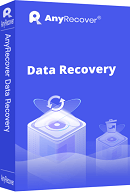
主要特徵:
- 從各種裝置還原已刪除、遺失、格式化或損壞的 Telegram 檔案。
- 恢復 Telegram 類型:照片、影片、辦公室文件、電子郵件、音訊等。
- 支援直接從 Telegram 恢復照片、訊息、聯絡人等,無需備份。
- 絕對安全有保障,不會覆蓋或損壞原始資料。
步驟 1. 首先,下載並安裝AnyRecover。根據您的需求選擇恢復模組。
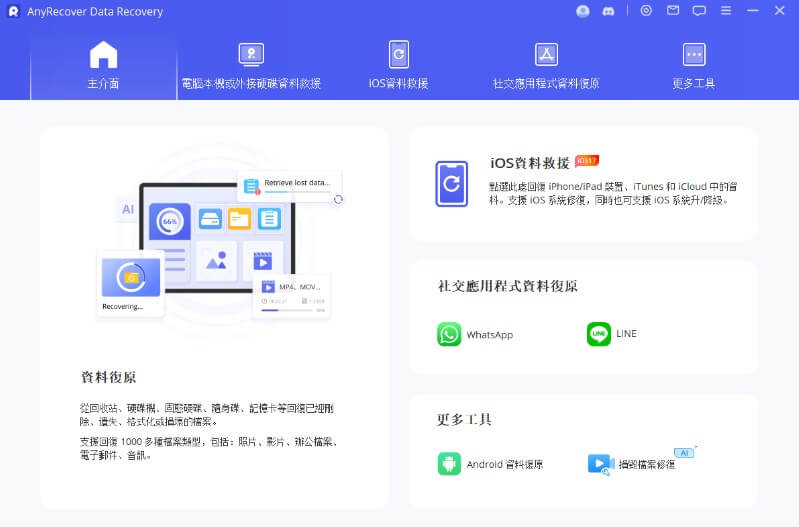
步驟 2. 接下來,您可以選擇需要復原的資料類型。
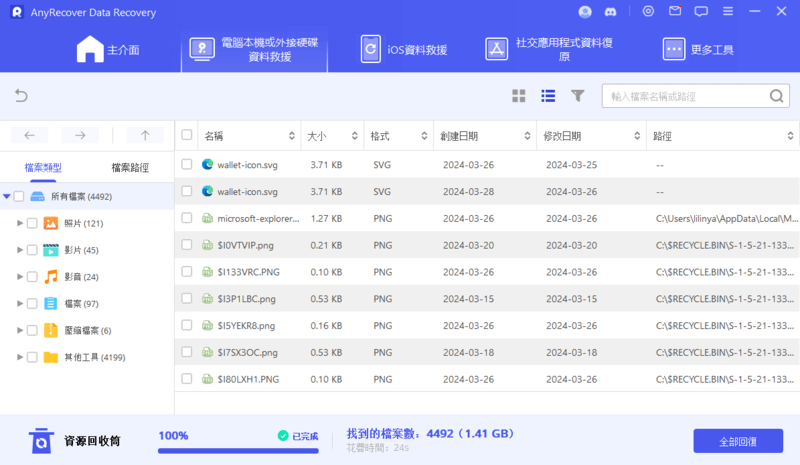
步驟 3. 掃描完成後,您可以預覽已刪除的 Telegram 資料。
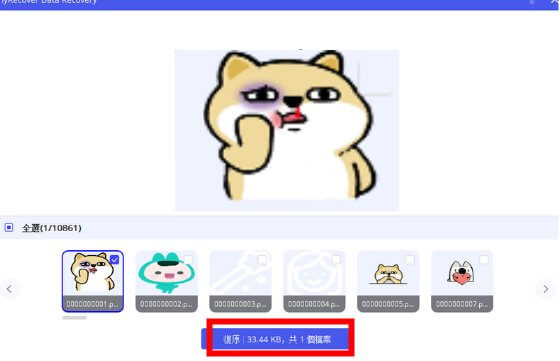
結語
總的來說,當您看到已刪除的帳戶加入 Telegram 時,可能是由多種不同的原因造成的。要么是用戶自己進行了 Telegram 刪除帳戶,要么是 Telegram 基於其自毀機製或違反其條款而導致了用戶的 Telegram 刪除。
無法知道 Telegram 帳號為何被刪除 - 您所知道的是該帳戶永遠無法恢復。與其他社群媒體平台不同,Telegram 非常簡單,您甚至可以輕鬆刪除帳戶中的任何資料。此外,我們提到了電報帳戶刪除後如何恢復資料。您可以簡單地使用 AnyRecover 在幾秒鐘內恢復您的資料。
AnyRecover
九折優惠券碼: RECOVER9